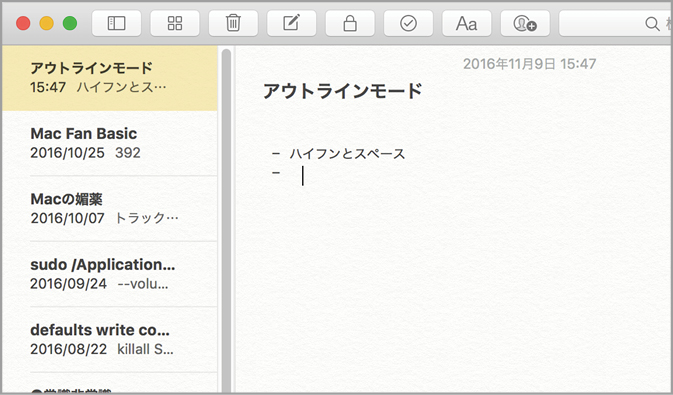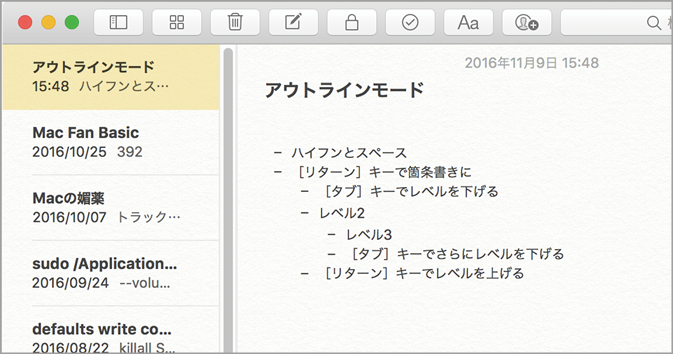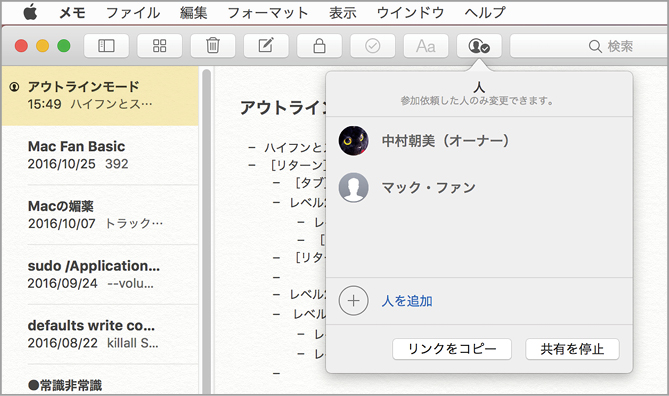2016.12.14
「メモ」を使う上で覚えておきたいTipsを掲載。
アイデアをまとめるならインデントを活用しよう
インデントを使うと、「メモ」をアウトラインプロセッサのように使うこともできます。アウトラインプロセッサ用のボタンなどは用意されていませんが、[タブ]キーを入力してから書き込むことで自動的にインデントが作られます。これにより階層化したリストを作成できるので、長い文章の構成を練ったり、アイデアをまとめるときなどに便利です。また、リストも作成できます。アスタリスクを入力し、[スペース]を入力します(「ハイフン+スペース」、「数字+ピリオド+スペース」でも可能)。[タブ]キーを押すごとにインデントレベルを下げられ、[リターン]キーを2回押すとリストを終了します。
(1)リストを作成するには、行頭にハイフンとスペースを入力します。[リターン]キーを押すと同じインデントレベルで項目を箇条書きすることができます。
(2)インデントレベルを下げて階層を深くするには[タブ]キーを押します。項目を入力して[リターン]キーで同じレベル、[リターン]キーを2回押すとインデントレベルが1つ上がります。
(3)リストのスタイルは標準ではハイフンで階層を示すようになっていますが、●で区切ることもできます。また、連番のリストも作成できます。
(4)連番を振ってリストを作成した場合、途中で項目を追加すると番号が自動的に修正されます。リストの編集を終了するには、第1階層で[リターン]キーを2回押します。
複数人で1つのメモを同時に編集する
macOSシエラでは、ナンバーズ、ページズ、キーノートにリアルタイム共同編集の機能が搭載されました。「メモ」にはこの機能はありませんが、「人を追加」の機能を使えばほかのユーザとの共同編集が可能になります。複数人で最新の情報を閲覧して編集できる便利な機能ですが、「いつ、誰が、どのような編集をしたのか」を編集履歴として残すことはできません。共同編集の結果、メモの中にあった有益な情報を別のユーザが消してしまった、などということも考えられますので、編集したユーザの履歴などを細かく確認したいにときには、ページズなどのソフトを使いましょう。
(1)メモの編集に人を追加するにはツールバーの[人を追加]ボタンをクリックし、参加依頼の送信方法を選びます。
(2)ここではメールを選びました。宛先に追加したいメンバーのメールアドレスを入力して参加依頼を送信します。
(3)相手に参加依頼のメールが届きます。[共有メモを開く]のリンクをクリックすると共同編集が可能になります。
(4)共有をやめたり、ほかのメンバーを追加したりするにはオーナーの「メモ」で[人を追加]ボタンをクリックします。